Microsoft는 새롭고 더 나은 브라우저를 만들려고했습니다.Internet Explorer가 좋지 않다는 이유로 Internet Explorer가 불분명 한 후. Edge는 Internet Explorer보다 성능이 우수하지만 여전히 Chrome이나 Firefox만큼 좋지 않습니다. 이것이 Microsoft가 Edge를 재 구축하는 이유이며 새 버전은 Chromium을 기반으로합니다. 이 버전은 내부자 만 사용할 수 있지만 Chromium을 기반으로하는 최신 버전의 Edge가 있으며 안정적인 버전의 Windows 10을 사용해 볼 수 있습니다.
업데이트 : 이제 Edge Insider 빌드를 모든 사람이 사용할 수 있습니다.
크롬 기반 엣지
이것은 기반으로 유출 된 Edge 버전입니다.Chromium 및 안전하고 VirusTotal 검사를 통과하는 동안 위험을 감수해야합니다. 앱을 설치할 필요가 없으며 휴대용 앱으로 실행됩니다.
여기에서 다운로드하고 다운로드 한 파일의 압축을 풀고그 안에 EXE를 실행하십시오. 현재 64 비트 버전 만 있으며 32 비트 Windows 10을 실행중인 경우에는 실행되지 않을 수 있습니다. 원한다면 시도해 볼 수 있습니다.
UI는 여전히 가장자리와 비슷합니다.이 유출 된 버전에서 유창한 디자인에 대한 힌트없이 Windows 10에서 볼 수있는 최신 디자인. 제공되는 설정 / 옵션은 데이터가 Microsoft 계정을 통해 동기화되는 것을 제외하고 Chrome에서 얻는 거의 모든 것을 반영하며 원하는 경우 연결을 해제 할 수 있습니다.

Chromium을 기반으로하는이 버전의 Edge는현재 약간의 확장이있는 Edge 확장 저장소에 액세스 할 수 있습니다. 더 중요한 것은이 버전의 Edge에 Chrome 확장 프로그램을 설치할 수 있다는 것입니다. Chrome 확장 프로그램을 설치하려면 먼저 Chrome에서 확장 프로그램 '페이지를 열고'다른 상점에서 확장 프로그램 허용 '옵션을 활성화 한 다음 Chrome 웹 스토어를 방문해야합니다. 설치하려는 확장 프로그램을 선택하고 Chrome에 추가 버튼을 클릭하십시오. 일부 예외가 있지만 확장 기능이 작동해야합니다.
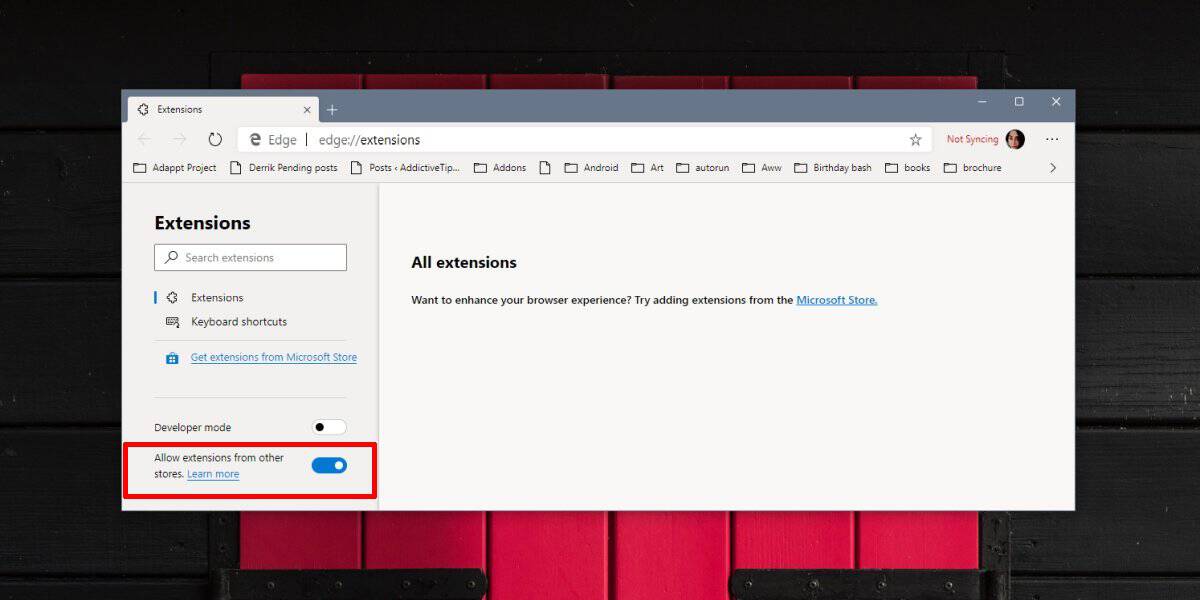
사용 가능한 설정이 다소Chrome에서와 동일하지만 브라우저는 Google 계정이 아닌 Microsoft 계정에서 작동합니다. 새 탭 페이지를 사용자 정의하고 단축 다이얼을 편집하고 현재 안정 버전의 Edge에있는 뉴스 피드를 계속 얻을 수 있습니다.
단점은 PDF 뷰어가 EdgeChromium 기반 버전의 앱에는 안정적이 없습니다. PDF 뷰어 및 전자 책 리더로서의 Edge는 그리 나쁘지 않았습니다. Chromium이 지원하는 모든 플래그에 액세스 할 수 있지만 설정 탭 제외 기능도 사라졌습니다.













코멘트